마이크로 소프트는 고속 링에서 Windows 10 Insider Preview Build 18963 (20H1)를 Insiders에 발표했습니다. GPU 온도 모니터링을 작업 관리자에 추가하고 가상 데스크톱의 이름을 바꾸는 기능입니다.
이 내부자 업데이트는 설정의 옵션 기능 페이지를 개선하고, 메모장을 업데이트 할 수있게하며, 마우스 커서 속도를 설정에 추가 할뿐만 아니라 기타 기능, 개선 사항 및 수많은 수정 사항을 추가합니다.
빠른 링의 Windows 참가자 인 경우 설정-> 업데이트 및 보안-> Windows 업데이트로 이동하고 최신 업데이트를 확인하여 Windows 10 Insider Preview Build 18963 (20H1)으로 업데이트 할 수 있습니다.
빌드 18963의 새로운 기능은 무엇입니까?
GPU 온도는 작업 관리자에 온다
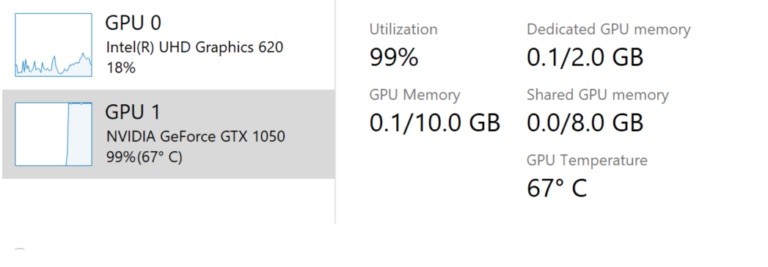
작업 관리자에 대한 오랜 요청 중 하나는 온도 모니터링을 지원하는 것이며 오늘 빌드를 통해이 문제에 대해 진전을 이루고 있습니다. 전용 GPU 카드가있는 경우 이제 성능 탭의 목록 옆에 현재 온도가 표시됩니다.
변화를 즐기시기 바랍니다! 작업 관리자에 대한 추가 의견이 있으시면 언제든지 알려주십시오. 이 영역에 대한 제안을하거나 문제를보고하려면 WIN + F를 누르고 피드백 허브의 데스크톱 환경> 작업 관리자 아래에 피드백을 놓습니다.
노트
- 작업 관리자의 GPU 온도 표시는 현재 전용 GPU 카드가있는 경우에만 지원됩니다.
- 온도를 확인하려면 업데이트된 그래픽 드라이버가 필요할 수 있습니다. 특히 WDDM 버전 2.4(또는 그 이상)를 지원하는 것이 필요합니다. PC 버전을 확인하려면 WIN+R을 누르고 dxdiag를 입력합니다. 보기 탭에서 드라이버 템플릿 옆에 WDDM 버전이 표시됩니다.
- 현재 온도 값은 섭씨 온도로만 지원됩니다.
가상 데스크톱 이름 바꾸기
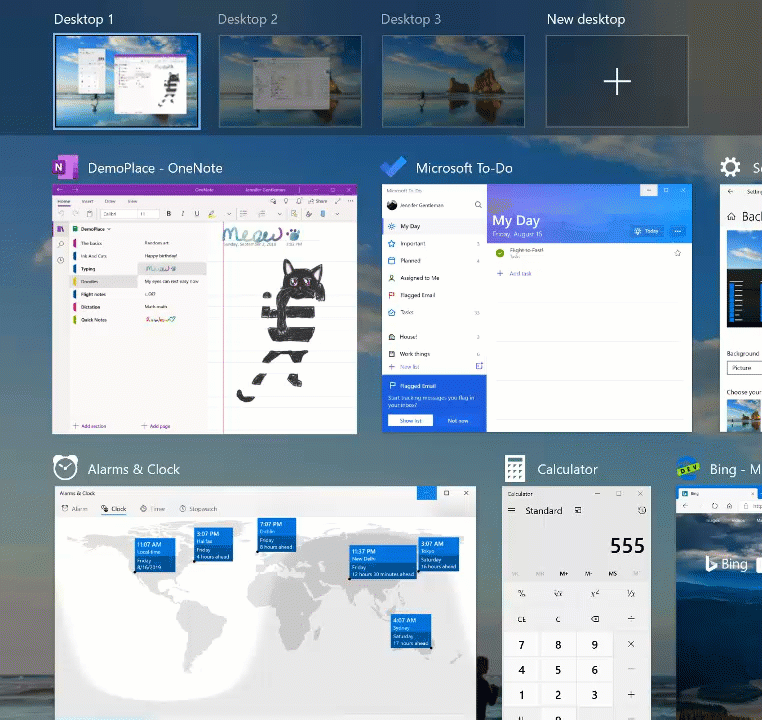
가상 워크 스테이션을 사용하면 PC에서 서로 다른 작업을 시각적으로인지 적으로 구분할 수 있습니다. 또한 프레젠테이션에 유용 할 수 있으므로 다른 워크 스테이션에서 데모를 준비 할 수 있습니다. 우리가 듣고 분명하게 들었던 것은 서로 다른 워크 스테이션의 이름을 정의하여 워크 스테이션 간의 분리를 강화할 수 있기를 원한다는 것입니다. Fast Ring에서 Insider에게 프레젠테이션을하는 것이 바로 그 사실임을 알려 드리게되어 기쁩니다!
시도하고 싶습니까? 데스크탑 이름을 클릭하여 작업 표시 줄을 열거 나 (작업 표시 줄에서 작업보기 버튼을 선택하거나 WIN + Tab을 누름) 이제 편집 가능하게되고 원하는대로 (이모지를 포함하여) 정의 할 수 있습니다. 작업보기에서 원하는 바탕 화면 축소판을 마우스 오른쪽 버튼으로 클릭하면 이름이 바뀐 항목과 함께 상황에 맞는 메뉴가 나타납니다. 추가 작업 센터를 아직 작성하지 않은 경우, 작업보기에서 새 데스크탑을 선택하여 시작하십시오.
그리고 예, 우리는 당신이 질문을 할 것이라는 것을 알고 있기 때문에 이름은 동일하게 유지 될 것입니다.
현재이 변경 사항은 Fast Ring 내부자 50 %에 대해 진행 중이며 향후 몇 주 안에 경험의 품질을 평가하여 배포를 확장 할 것입니다.
설정에서 선택적 기능 페이지 개선
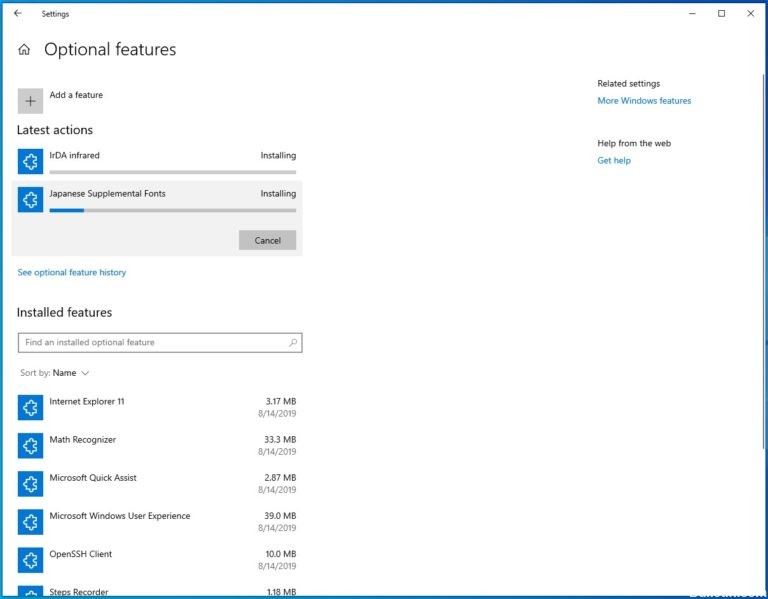
귀하의 의견을 바탕으로, 이제 Fast Ring에서 내부자에게 제공되는 설정 (설정> 앱 및 기능> 선택적 기능)의 선택적 기능 페이지의 유용성을 여러 가지 개선했습니다.
- 다중 선택 : 이제 여러 기능을 동시에 선택하여 설치할 수 있습니다.
- 더 나은 목록 관리 : 이제 선택적 기능이있는 목록을 찾아 이름, 크기 및 설치 날짜별로 정렬 할 수 있습니다.
- 보다 유용한 정보 : 이제 설치된 기능 목록에서 각 선택적 기능의 설치 날짜를 볼 수 있습니다. 또한 설치에 사용 가능한 기능 목록에서 각 선택적 기능을 설명하기 위해 기능 종속성을 추가했습니다.
- 페이지에서 더 쉬워 진 탐색 : "최근 작업"섹션의 기본 페이지에서 직접 최근 설치 / 제거 / 취소 상태를 봅니다. 이제 팝업 대화 상자를 사용하여 선택적 기능을 추가하고 기록을 볼 수 있으므로 기본 페이지 외부로 이동할 필요가 없습니다.
우리는 당신이 그것을 시도 기대합니다! 현재 이러한 변경 사항은 Fast Ring 내부자 50 %에 적용되며 향후 몇 주 안에 경험의 품질을 평가하여 배포를 확장 할 것입니다. 다음은 PC에서 사용할 수있는 경우에 대한 개요입니다.
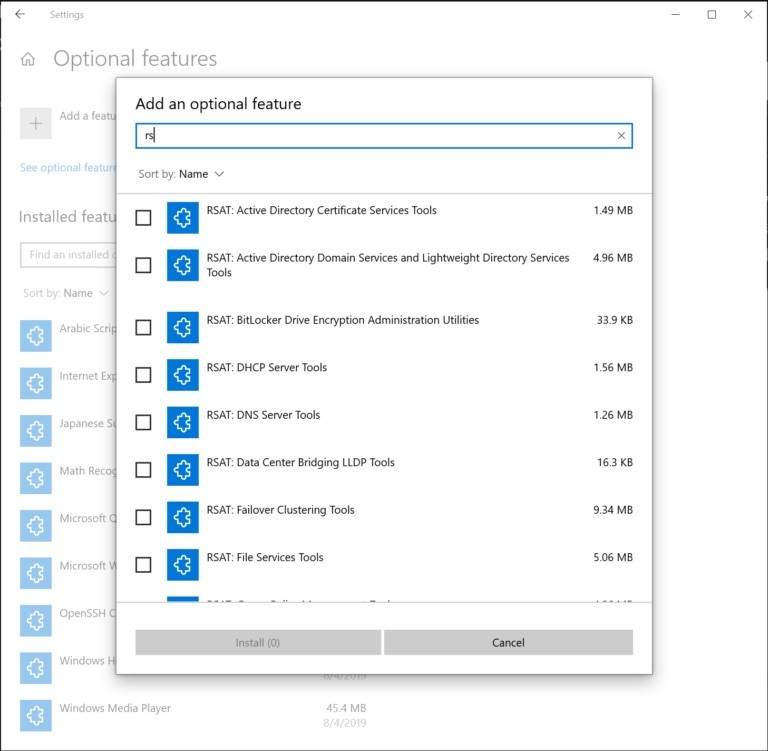
설정에 마우스 커서 속도 추가
일부 내부자들이 알아 차렸 듯이 이제 설정에서 마우스 포인터의 속도를 조정할 수 있습니다! 이것은 제어판의 매개 변수와 경험을 병합하려는 지속적인 노력의 마지막 부분입니다. 설정> 장치> 마우스에서 설정을 찾을 수 있습니다.
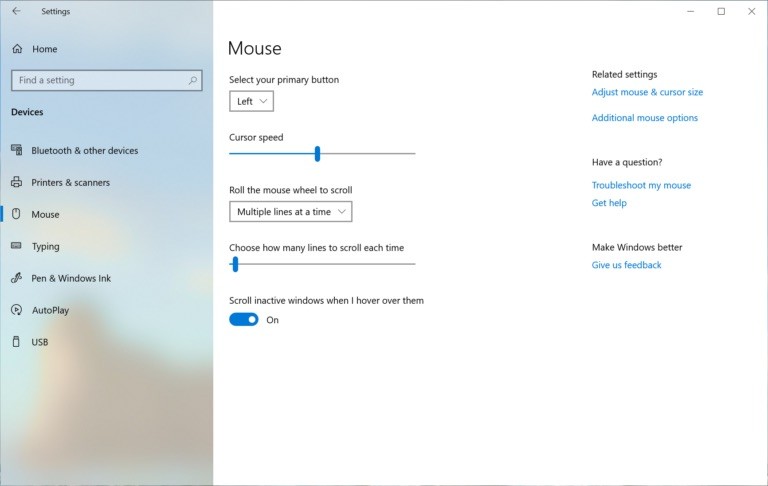
메모장을 업데이트 가능하게 만들기
메모장은 30 년 넘게 인기있는 Windows 텍스트 편집기입니다. 최신 버전에서는 귀하의 의견에 따라 메모장에 여러 가지 사소한 개선 사항을 적용했습니다 (줄 끝, 줄 바꿈 검색 및 기록되지 않은 콘텐츠가있는 경우 표시에 대한 더 나은 지원 포함). 이 버전부터는 메모장의 향후 업데이트가 상점에서 자동으로 제공되도록 변경합니다. 이를 통해 Windows 버전의 한계를 벗어난 문제와 의견에 유연하게 대응할 수 있습니다. 항상 그렇듯이 메모장에 대한 의견이 있으시면 앱> 메모장 아래의 의견 허브에 오신 것을 환영합니다.
2024년 XNUMX월 업데이트:
이제 이 도구를 사용하여 파일 손실 및 맬웨어로부터 보호하는 등 PC 문제를 방지할 수 있습니다. 또한 최대 성능을 위해 컴퓨터를 최적화하는 좋은 방법입니다. 이 프로그램은 Windows 시스템에서 발생할 수 있는 일반적인 오류를 쉽게 수정합니다. 손끝에 완벽한 솔루션이 있으면 몇 시간 동안 문제를 해결할 필요가 없습니다.
- 1 단계 : PC 수리 및 최적화 도구 다운로드 (Windows 10, 8, 7, XP, Vista - Microsoft Gold 인증).
- 2 단계 : "스캔 시작"PC 문제를 일으킬 수있는 Windows 레지스트리 문제를 찾으십시오.
- 3 단계 : "모두 고쳐주세요"모든 문제를 해결합니다.
중국어 번체 IME 개선
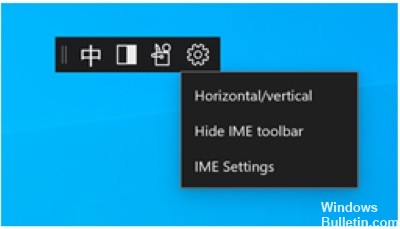
새로운 중국어 번체 Bopomofo, ChangJie 및 Quick IME에 대한 피드백을 제공해 주신 모든 분들께 감사드립니다. 개발 팀은 품질 개선 및 버그 수정 작업을했습니다. 오늘의 건설 :
- 툴바 개선 : 설정에서 [IME 툴바 사용]이 비활성화 된 경우에도 툴바가 표시되는 문제가 수정되었습니다. [도구 모음 숨기기] 버튼을 도구 모음 메뉴에 추가했습니다.
주의 사항: 툴바를 표시하거나 숨기는 다른 방법 :
- 설정에서 : [中 / 英] 아이콘> [설정]> [일반]> [IME 도구 모음 사용]을 마우스 오른쪽 버튼으로 클릭합니다.
- 오른쪽 클릭 메뉴에서 : [中 / 英] 아이콘 오른쪽 클릭> [IME 도구 모음 표시 / 숨기기]
- 후보 창 개선 : 후보 창의 품질을 개선하기 위해 노력했습니다.
- 후보 창에 제한된 수의 후보 만 표시되는 문제를 수정했습니다.
- 숫자 키를 사용하여 테이블보기에 표시된 후보를 선택할 수없는 문제가 수정되었습니다.
이 새로운 IME를 계속 시도하고 의견을 보내주십시오.
Windows에서 계정 이미지 변경
Windows에 연결하는 데 사용하는 계정의 이미지를 변경하는 것이 그 어느 때보 다 낫습니다! 업데이트 된 이미지는 Windows, 응용 프로그램 및 매일 사용하는 많은 Microsoft 사이트에 빠르게 표시됩니다. 이전에는 서로 다른 응용 프로그램과 웹 사이트에서 계정의 서로 다른 이미지를 한 번에 XNUMX ~ XNUMX 개 볼 수있었습니다. 시도하기는 매우 쉽습니다. Windows 환경 설정의 사용자 정보로 이동하여 이미지를 변경하십시오!
취해야 할 단계 :
- Windows 버튼을 누르고 "사용자 정보"를 입력하고 "사용자 계정 정보"를 선택하여 Windows 설정에서 "사용자 정보"를 엽니 다.
- '이미지 만들기'아래의 옵션을 사용하여 계정에 대한 새 이미지를 선택하십시오.
- Windows와 사용하는 웹 사이트 및 응용 프로그램에서 이미지가 업데이트되었는지 확인하십시오.
주의 사항: Google은이 새로운 기능을 제대로 사용하기 위해 업데이트해야하는 많은 웹 사이트 및 응용 프로그램과 계속 협력하고 있습니다. 예를 들어 많은 Microsoft 사이트의 오른쪽 상단에 나타나는 계정 관리자 컨트롤은 24 시간마다 업데이트됩니다. 계정 이미지가 변경되면 몇 개월 안에 변경되어 빠르게 업데이트됩니다.
내부자에 대한 추가 업데이트
Windows Search의 개선
귀하의 의견을 바탕으로 서버 측 리서치에서 개선 된 사항 중 일부를 논의하고자합니다.
모양 및 매개 변수 검색을위한 향상된 철자 수정
Windows Search에는 원하는 항목을 찾는 데 도움이되는 통합 매직 솔루션이 있습니다. 빠르게 입력하면 실수가 발생하는 경우가 있습니다. "powerpiont"및 "excellent"와 같이 아직 결과가 나오지 않은 작은 오타를 지능적으로 이해하고 수정하기 위해 맞춤법 교정 기술을 업데이트했음을 알려드립니다. 이러한 업데이트를 통해 더 나은 결과를 더 빨리 얻을 수 있습니다. 이 기능은 이제 영어권 시장의 내부자 및 소매점에서 사용할 수 있습니다.
최고의 경기 결과를 개선하기위한 팁
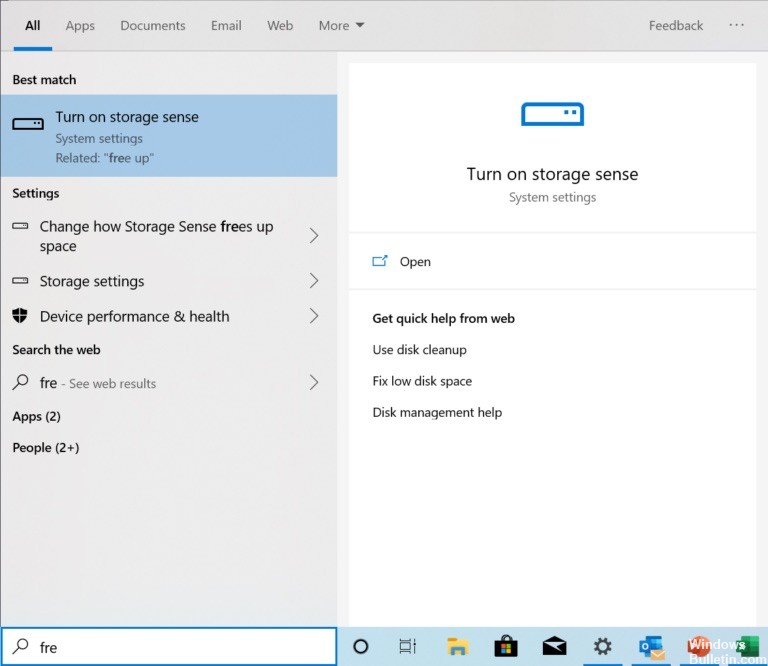
Windows Search의 목표는 사용하기 쉽게 만드는 것이며 중요한 측면은 결과를 이해하기 쉽게 만드는 것입니다. 매개 변수 검색 결과가 항상 검색과 일치하지는 않는다는 놀라운 사실을 알려 주셨습니다. 이 문제를 해결하기 위해 가장 일치하는 결과가 검색과 정확히 일치하지 않는 경우 결과 아래에 "관련 :"행이 삽입되어이 결과가 표시되는 이유를 명확히합니다. 앞으로 몇 주 내에이 기능에 대한 애플리케이션 연구를 추가 할 예정입니다. 이 기능은 현재 내부 및 소매 건설 모두에서 영어 (미국)로 제공됩니다.
더 많은 사용자를위한 최신 검색 홈 환경
Windows 10 5 월 2019 업데이트를 통해 Search Home을 업데이트하여 최고의 응용 프로그램과 최신 활동에 빠르게 액세스하여 시간을 절약 할 수 있습니다. 이 새로운 환경에 대한 긍정적 인 피드백과 의견을받은 후 10 월 10, 2018 Windows 업데이트의 모든 사용자에게 배포하여 더 많은 사용자가 사용할 수있게되었습니다. 유용한 정보를 찾고 검색 홈의 생산성을 높이는 데 도움이되기를 바랍니다.
다음은 Windows 10 10 월 2018 업데이트에 대한 개요입니다.
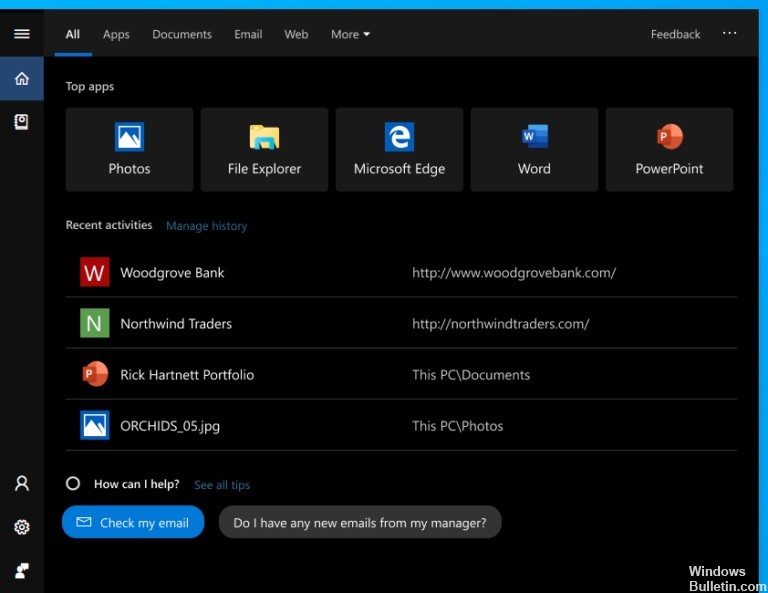
변경 사항이 마음에 드시길 바랍니다. 연구에 대한 추가 의견이 있으면 알려주십시오.
PC의 일반적인 변경, 개선 및 수정
- 셀룰러 또는 이더넷을 통해 연결하면 네트워크를 성공적으로 사용할 수 있지만 네트워크 상태에 연결되지 않은 것으로 표시되는 문제가 수정되었습니다.
- 일본어 IME에 대한 예측 후보 창에서 후보 문자열이 컴포지션 문자열과 일치하지 않는 문제가 수정되었습니다.
- 새로운 중국어 간체 IME의 숫자 키를 통한 후보 선택이 컴포지션 문자열과 일치하지 않는 문제가 수정되었습니다.
- 원격 데스크톱에서의 입력 속도에 영향을주는 문제가 수정되었습니다.
- 동아시아 언어가 활성화 된 특정 장소에서 이모 지 패널을 사용할 때 하나의 이모지를 입력하면 열린 상태로 유지하는 옵션이 활성화되어 있어도 자동으로 닫히는 문제가 수정되었습니다.
- 커밋하지 않고 베트남어 Telex 키보드로 매우 긴 문자열을 입력하면 기본 앱이 중단 될 수있는 문제가 수정되었습니다.
- 한국어로 입력 할 때 스페이스 키를 누를 때 터치 키보드가 기간을 입력하는 최근 문제가 수정되었습니다.
- 입력 개인 설정 허용 그룹 정책이 비활성화로 설정되면 검색이 중단되는 문제가 수정되었습니다.
- 로컬 계정을 사용할 때 인터넷 연결을 끊은 후 검색 결과가 반환되지 않는 문제가 수정되었습니다.
- 시스템에 업데이트가 보류되어있는 동안 시작 메뉴를 열면 작업 표시 줄에 검색 상자가 보이지 않는 문제가 수정되었습니다.
- WIN + C가 Cortana를 가져 오지 않은 새로운 Cortana 환경을 사용하는 사람들에게 문제가 수정되었습니다.
- iCloud 캘린더가 캘린더 앱과 동기화되지 않는 문제가 수정되었습니다.
- 디스크 공간을 줄이기 위해 이제 Connect 앱을 설정에서 다운로드 할 수있는 선택적 기능으로 사용할 수있게되었습니다.
- 최근 빌드의 설정에서 Windows Hello를 설정할 수없는 문제가 수정되었습니다.
- 사운드 설정이 열려 있고 PC의 하드웨어 볼륨 키를 사용하여 볼륨을 업데이트 한 경우 설정의 마스터 볼륨 슬라이더가 현재 값과 동기화되지 않는 최근 문제가 수정되었습니다.
- Microsoft Store 앱의 그래픽 설정 드롭 다운 목록이 비어있는 문제가 수정되었습니다.
- 최근 빌드에서 캡처 및 스케치 캡처 안정성에 영향을 미치는 문제를 수정했습니다.
알려진 문제
- 내부자는 Windows 복구 환경 (WinRE)의 "이 PC 재설정"아래에 새로운 "클라우드 다운로드"옵션이 표시 될 수 있습니다. 이 기능은 아직 작동하지 않습니다. 일단 알려 드리면 시험해볼 수 있습니다!
- 최신 19H1 Insider Preview 빌드로 업데이트 한 후 PC에 충돌이 발생할 수있는 게임에 사용 된 이전 버전의 치트 방지 소프트웨어 문제가있었습니다. Google은 파트너와 협력하여 소프트웨어를 수정하여 업데이트하고 있으며 대부분의 게임에서 PC에이 문제가 발생하지 않도록 패치를 출시했습니다. 이 문제가 발생할 가능성을 최소화하려면 운영 체제를 업데이트하기 전에 최신 버전의 게임을 실행하고 있는지 확인하십시오. 또한 20H1 Insider Preview 빌드에서 발생할 수있는 유사한 문제를 해결하기 위해 치트 방지 및 게임 개발자와 협력하고 있으며 앞으로 이러한 문제가 발생할 가능성을 최소화하기 위해 노력할 것입니다.
- 일부 Realtek SD 카드 리더기가 제대로 작동하지 않습니다. 우리는이 문제를 조사하고 있습니다.
- 제목 표시 줄 최소화, 최대화 및 닫기가 특정 앱에서 작동하지 않는다는 보고서를 조사하고 있습니다. 영향을받는 앱을 사용하는 경우 Alt + F4는 필요한 경우 앱을 닫을 것으로 예상됩니다.
원본을 확인할 수 있습니다 Microsoft 릴리스 페이지 여기를 클릭해 문의해주세요.

CCNA, 웹 개발자, PC 문제 해결사
저는 컴퓨터 애호가이자 실습 IT 전문가입니다. 컴퓨터 프로그래밍, 하드웨어 문제 해결 및 수리 분야에서 수년간의 경험을 갖고 있습니다. 저는 웹 개발과 데이터베이스 디자인 전문입니다. 네트워크 디자인 및 문제 해결을위한 CCNA 인증도 받았습니다.

